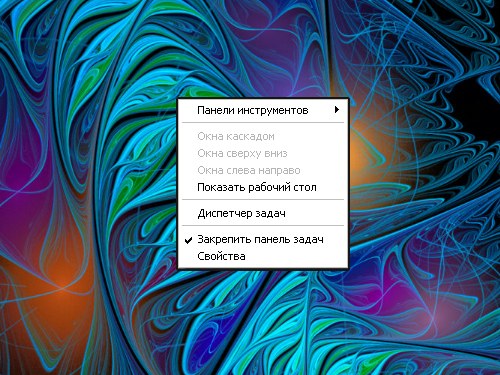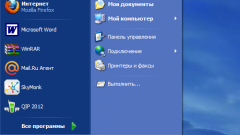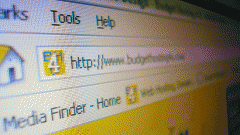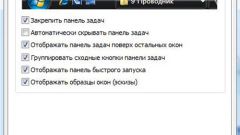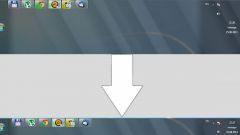Инструкция
1
По умолчанию панель задач располагается в нижней части экрана. На ней находятся: кнопка «Пуск», панель быстрого запуска и область уведомления. У каждого из компонентов свое назначение, тем не менее, эти части нельзя отделить от области самой панели задач.
2
В некоторых случаях панель задач может быть скрыта, такую панель перемещать сложно. Чтобы она отображалась, подведите курсор к нижней части экрана и дождитесь, пока панель «всплывет». Кликните по появившейся панели правой кнопкой мыши и в контекстном меню выберите пункт «Свойства». Другой вариант: нажмите клавишу Windows, откройте «Панель управления» и выберите в категории «Оформление и темы» значок «Панель задач и меню Пуск».
3
В появившемся диалоговом окне перейдите на вкладку «Панель задач» и снимите маркер в поле «Автоматически скрывать панель задач». После этого примените новые настройки и закройте окно «Свойства панели задач и меню Пуск» кнопкой ОК или значком [x], расположенным в правой верхней части окна.
4
Когда панель задач перестанет исчезать, кликните по ней левой кнопкой мыши и, не отпуская указанную кнопку, перетащите панель задач в то место, в котором она должна находиться. Если вам не удается переместить панель данным способом, убедитесь, что она не закреплена.
5
Закрепление панели задач в определенной позиции регулируется наличием/отсутствием маркера напротив соответствующей опции. Кликните по панели задач правой кнопкой мыши и убедитесь, что напротив пункта «Закрепить панель задач» не установлена метка. Если она есть, снимите ее, кликнув по указанному пункту левой кнопкой мыши.
6
После этого перетащите панель задач так же, как это описано в четвертом шаге, и вновь закрепите ее, вернув маркер напротив пункта «Закрепить панель задач». Помните, что панель задач может быть размещена только по краям экрана, в центре экрана она не устанавливается.